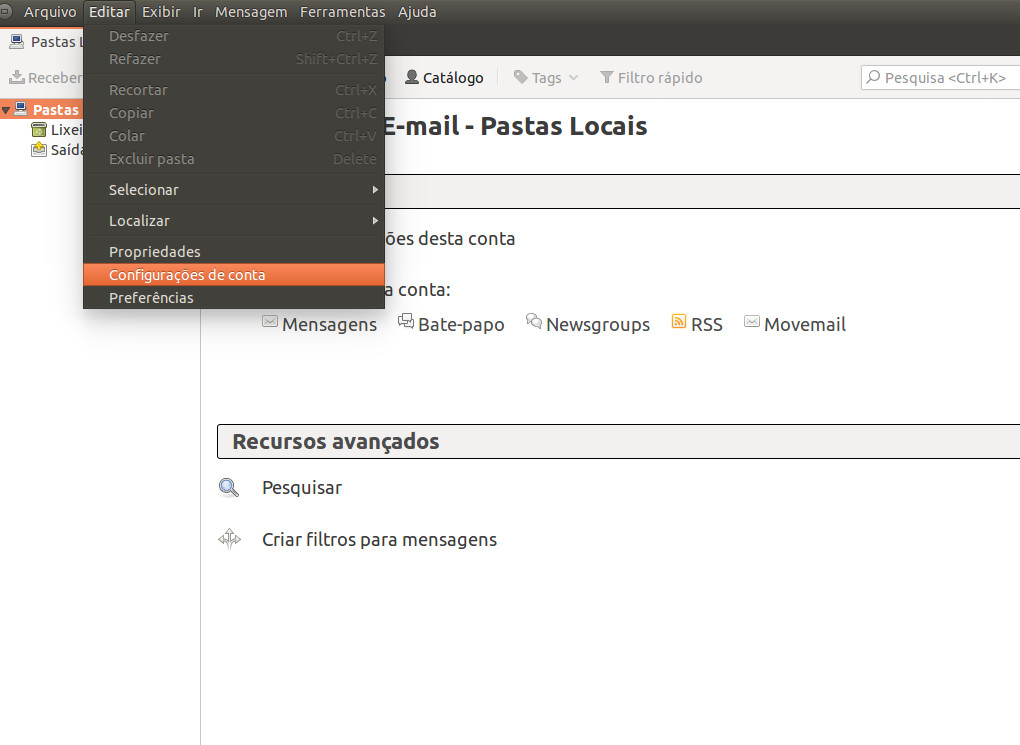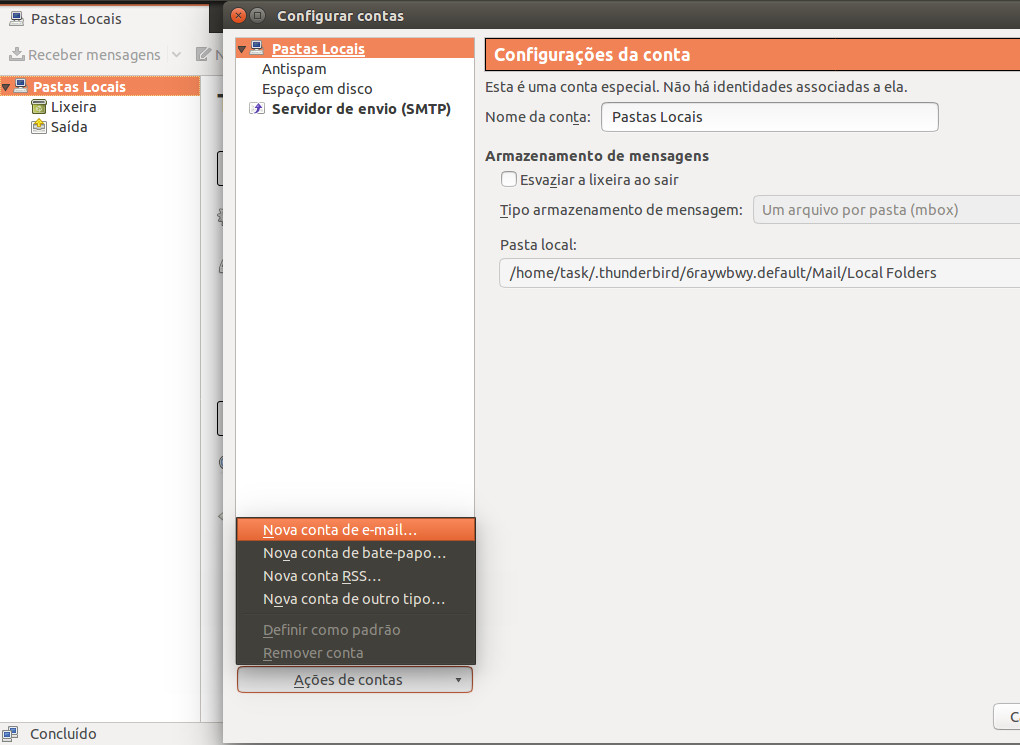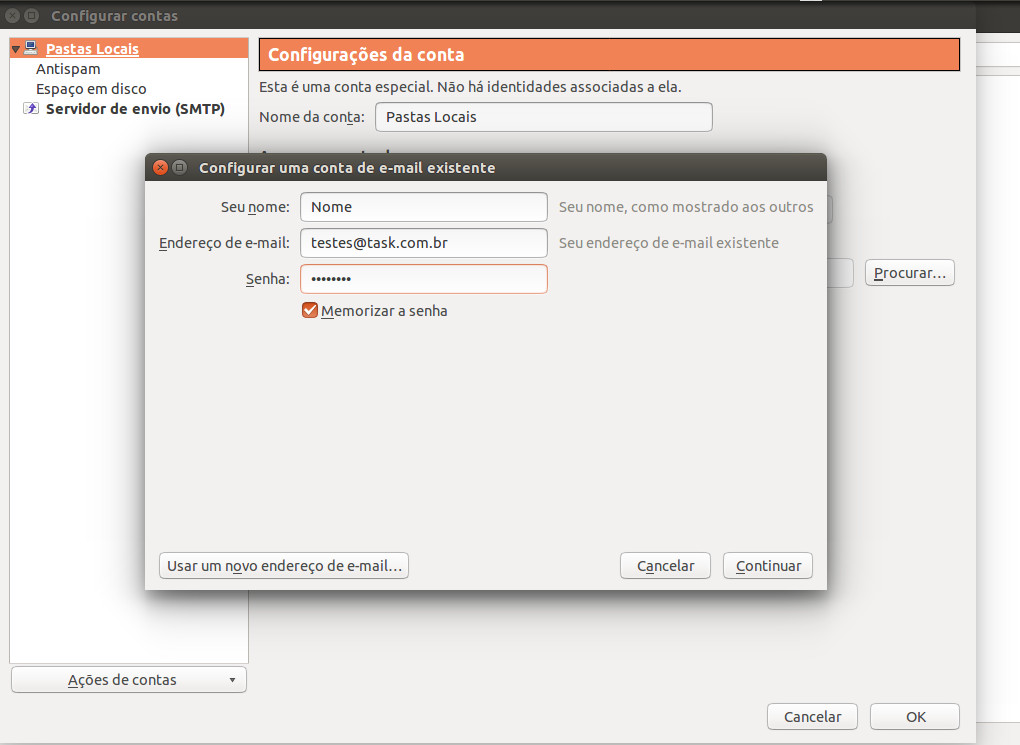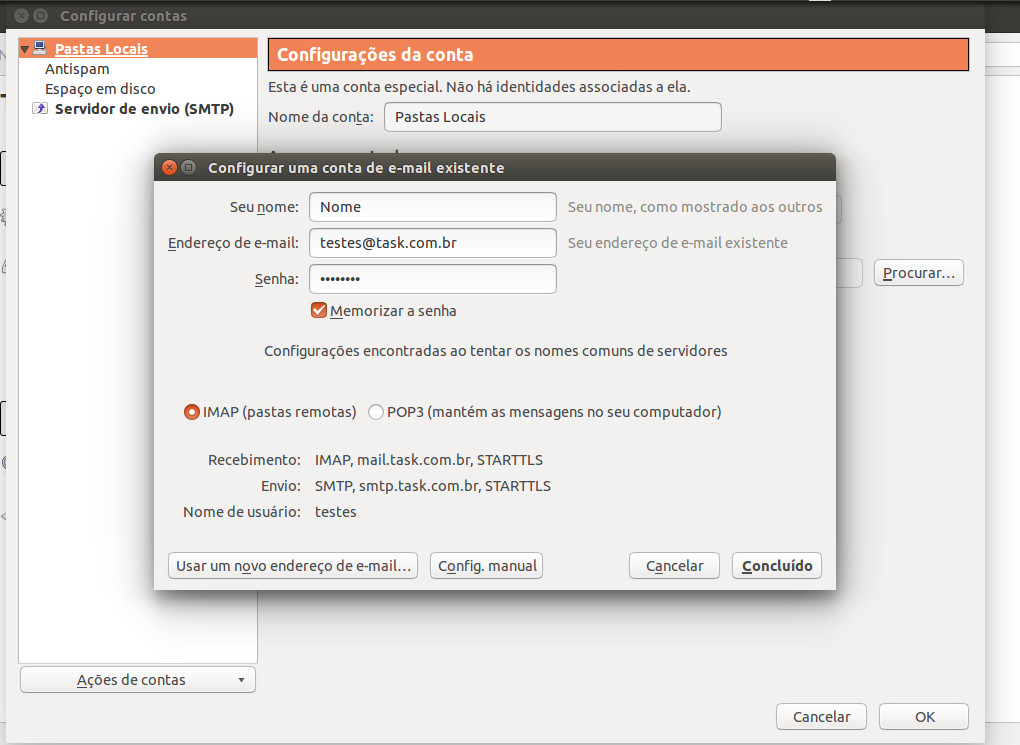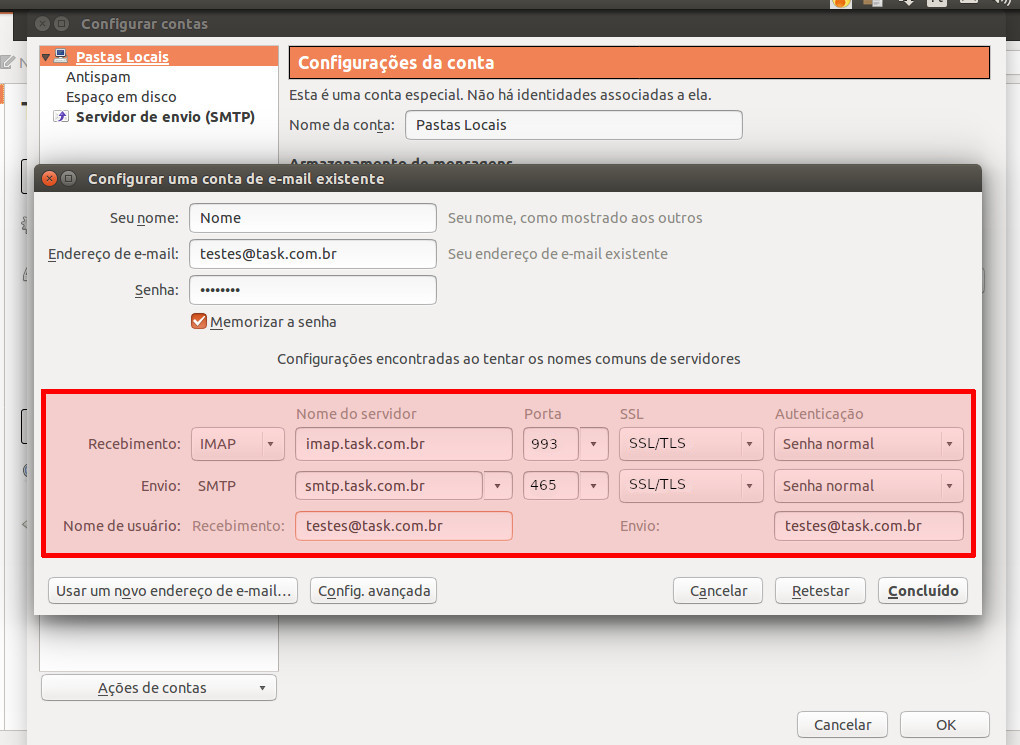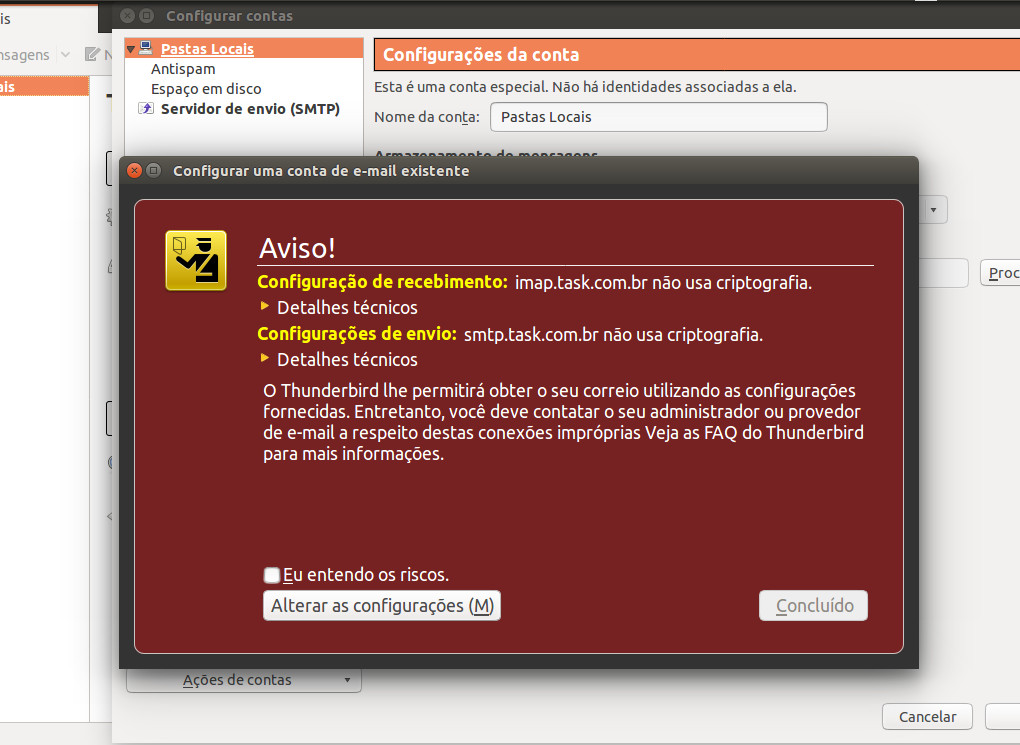|
|
| Linha 10: |
Linha 10: |
| | | | |
| | [[Arquivo:elipse_1.png]] | | [[Arquivo:elipse_1.png]] |
| − | Após baixar o Mozilla Thunderbird no seu computador clique em "Avançar"<br>
| + | Abra o Thunderbird e clique em "'''Editar'''", e então "'''Configurações de conta'''".<br> |
| | + | <br> |
| | + | [[Arquivo:Thunderbird01.jpg]]<br> |
| | <br> | | <br> |
| | | | |
| | [[Arquivo:elipse_2.png]] | | [[Arquivo:elipse_2.png]] |
| − | Selecione o modo de instalação padrão.<br>
| + | Clique em "'''Ações de conta'''" e "'''Nova conta de e-mail'''".<br> |
| − | [[Arquivo:Mozilla_Thunderbird02.png]]<br> | + | <br> |
| | + | [[Arquivo:Thunderbird02.jpg]]<br> |
| | + | <br> |
| | | | |
| | [[Arquivo:elipse_3.png]] | | [[Arquivo:elipse_3.png]] |
| − | Clique em "Avançar" para iniciar a instalação.<br>
| + | Preencha com os dados de seu e-mail e clique em "'''Continuar'''".<br> |
| − | [[Arquivo:Mozilla_Thunderbird03.png]]<br> | + | <br> |
| | + | [[Arquivo:Thunderbird03.jpg]]<br> |
| | + | <br> |
| | | | |
| | [[Arquivo:elipse_4.png]] | | [[Arquivo:elipse_4.png]] |
| − | Concluindo a instalação iremos iniciar a configuração da conta de e-mail.<br>
| + | Clique em "'''Config. manual'''".<br> |
| − | [[Arquivo:Mozilla_Thunderbird04.png]]<br> | + | <br> |
| | + | [[Arquivo:Thunderbird04.jpg]]<br> |
| | + | <br> |
| | | | |
| | [[Arquivo:elipse_5.png]] | | [[Arquivo:elipse_5.png]] |
| − | Caso não tenha nenhuma conta de e-mail configurada anteriormente selecione "Não importar nada".<br>
| + | Preencha os dados do servidor conforme destacado abaixo, utilizando seu e-mail e senha, depois clique em "'''Concluído'''".<br> |
| − | [[Arquivo:Mozilla_Thunderbird05.png]]<br> | + | <br> |
| | + | [[Arquivo:Thunderbird05.jpg]]<br> |
| | + | <br> |
| | | | |
| | [[Arquivo:elipse_6.png]] | | [[Arquivo:elipse_6.png]] |
| − | Localize o menu Ferramentas e clique em Configurar Contas.<br>
| + | Caso seja exibido o aviso abaixo, marque a opção "'''Eu entendo os riscos'''" e clique em "'''Concluído'''".<br> |
| − | [[Arquivo:Mozilla_Thunderbird06.png]]<br>
| + | <br> |
| − | | + | [[Arquivo:Thunderbird06.jpg]]<br> |
| − | [[Arquivo:elipse_7.png]]
| + | <br> |
| − | Em configurar contas clique no botão "Ações de contas" e em seguida "Nova conta de e-mail".<br>
| |
| − | [[Arquivo:Mozilla_Thunderbird07.png]]<br>
| |
| − | | |
| − | [[Arquivo:elipse_8.png]]
| |
| − | Preencha os campos com as informações:<br>
| |
| − | | |
| − | No campo "Seu Nome" será o nome que as pessoas irão visualizar seu e-mail, ex: "Antônio Augusto"<br>
| |
| − | No campo "Endereço de email" informe seu email, ex: seuemail@seudominio.com.br<br>
| |
| − | No campo senha informe a senha do seu e-mail.<br>
| |
| − | [[Arquivo:Mozilla_Thunderbird08.png]]<br>
| |
| − | | |
| − | [[Arquivo:elipse_9.png]]
| |
| − | Selecione a opção POP3 caso deseje que suas mensagens recebidas fiquem armazenadas no seu computador, ou IMAP, caso deseje que as mensagens sejam visualizadas diretamente nos servidores da TASK.<br>
| |
| − | Normalmente utiliza-se POP3.<br>
| |
| − | [[Arquivo:Mozilla_Thunderbird09.png]]<br>
| |
| − | | |
| − | [[Arquivo:elipse_10.png]]
| |
| − | Clique no botão "Config. Manual" e verifique se as configurações estão de acordo com a imagem abaixo.<br>
| |
| − | Em seguida clique em "Concluir"<br>
| |
| − | [[Arquivo:Mozilla_Thunderbird010.png]]<br>
| |
| − | | |
| − | [[Arquivo:elipse_11.png]]
| |
| − | Caso seja solicitada adicionar exceção de segurança, clique em: "Confirmar exceção de segurança"<br>
| |
| − | [[Arquivo:Mozilla_Thunderbird11.png]]<br> | |
| − | | |
| − | [[Arquivo:elipse_12.png]]
| |
| − | Para finalizar a configuração clique em "OK".<br>
| |
| − | [[Arquivo:Mozilla_Thunderbird12.png]]<br>
| |
| − | | |
| − | | |
| − | | |
| − | | |
| − | == '''Veja Mais''' ==
| |
| − | *[http://wiki.task.com.br/index.php/Alterar_Porta_de_Sa%C3%ADda_SMTP_no_Thunderbird_3 Alterar Porta de Saída SMTP no Thunderbird 3]
| |
| − | *[http://wiki.task.com.br/index.php/Como_Ativar_/_Desativar_Relat%C3%B3rios_de_Entrega_de_E-mails_no_Thunderbird Como Ativar / Desativar Relatórios de Entrega de E-mails no Thunderbird]
| |
| − | *[http://wiki.task.com.br/index.php/Como_Ativar_/_Desativar_Relat%C3%B3rios_de_Entrega_de_E-mails_no_Thunderbird Inserir Assinatura no ThunderBird]
| |
| − | *[http://wiki.task.com.br/index.php/Diferen%C3%A7as_entre_Webmail,_POP_e_IMAP Diferenças entre Webmail, POP e IMAP]
| |
| − | *[http://wiki.task.com.br/index.php/Mensagens_duplicadas Mensagens duplicadas]
| |
| − | *[http://wiki.task.com.br/index.php/Resolu%C3%A7%C3%A3o_de_E-mails_presos_na_Caixa_de_Sa%C3%ADda Resolução de E-mails presos na Caixa de Saída]
| |